「SoundEngineでの録音の仕方、使い方をやさしく解説」シリーズの2回目です。
ではまず手順をおさらいしてみましょう。
- 配線
- Windowsの設定
- SoundEngineの設定
- 録音
前回は1の機材の接続と、2のWindowsの設定を説明しました。
今回は3のSoundEngineの設定、そして4の実際の録音を説明します。
3-1 SoundEngineの録音デバイスの設定
SoundEngineでの録音には、録音タブを使います。
録音の設定はこの画面の中で全て行うことができます。
まずは、ケーブルを接続した端子を選択する必要があります。
この画面の中央右寄り付近に「録音デバイス」という場所があります。ここをクリックすると、パソコンに搭載されている録音端子が全て表示されます。(その機器が正常にインストールされている必要があります。)
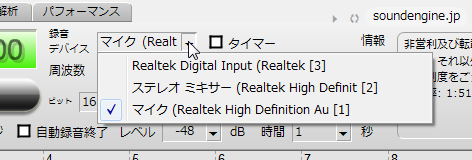
録音デバイスの設定
このリストの項目は、前回説明した「録音デバイス」ウインドウの中で、「準備完了」または「規定のデバイス」となっているものが表示されます。
また、パソコンに付属のライン入力端子ではなく、外部のオーディオインターフェースなどを使用する場合、SoundEngineを起動する前に接続しておかないとこのリストに表示されません。接続してからSoundEngineを起動しましょう。
では、この中から適切なものを選択しましょう。
「適切なものなんか判らない!!」という方は、上から順に選択を切り替えつつ、次項で説明するレベルメーターを見てみましょう。
3-2 SoundEngineの入力信号のチェック
ここまでの設定が適切に出来ると、SoundEngineが反応するはずです。
再生機器で音声を再生し、画面右のレベルメーターを見てみましょう。以下のように、緑が薄くなっている部分と少し太めの白線が動いていればOKです。
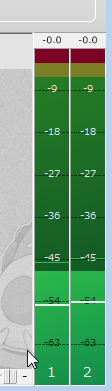
SoundEngineのレベルメーター
もし以下の画像のように(薄い緑部分と白線が無い)なっていたら、音声は入力されていません。適切に設定されていないということになります。
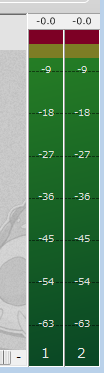
レベルメーターの反応が無い状態
改めて接続、Windowsの設定、SoundEngineでの録音デバイスの設定などを確認してみましょう。
「そこまで適切に設定したはずなのになぜか反応がない!!」という方は、次項で説明する録音音量も確認してみましょう。
3-3 SoundEngineの録音音量の調整
録音の際には、録音音量というのを調整する必要があります。
画面左端中央付近にあります。

録音音量を設定
レベルメーターを見た時に反応している部分が低いと、音量が小さすぎてノイズが大きく録音されてしまいます。
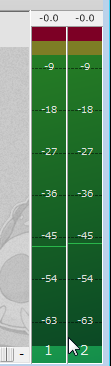
録音音量が小さすぎる時
逆に反応部分が高くて赤い部分にまで達してしまっている状態だと、音量が大きすぎて音割れをしてしまいます。
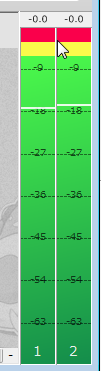
録音音量が大きすぎる時
音量が大きすぎる状態は、正確にはデジタルクリッピング、またはクリッピングと言います。デジタル録音においては適切ではない状態であり、不快なノイズ音になってしまうので注意しましょう。
録音音量の調整の目安としては、音声を最初から最後まで再生した時、レベルメーターが最も大きく反応する時にギリギリ赤に達するくらい、その他は緑と黄色の間を動いているくらい、とすると良いでしょう。
とは言え、ノイズに埋もれていない&音割れしない状態であれば後で修正は可能なので、録音音量は程よく上げておくと覚えておきましょう。
適正な録音レベルについては録音の適正レベルについて(1)も参照するとよいでしょう。
4-1 録音
録音レベルが適切に調整できたら、いよいよ録音です。
録音開始ボタンを押しましょう。

録音開始ボタン
ここで注意点を一つ。
録音中は必要最低限のソフトだけ起動しておくようにしましょう。可能ならSoungEngine Free以外のソフトは全て閉じておいた方が良いです。
なぜかというと、パソコンでの音声録音では「CPU」というパソコンの脳みそや、「ハードディスク」というデータの倉庫を使います。
もし多くのソフトを起動したままにすると、そのパソコンの脳みそがたくさん考える必要があって追いつかなくなったり、倉庫にデータが送られるのが間に合わなくなったりします。
するとせっかく録音した音声が途切れ途切れになってしまう、ということが起こることがあります。
要注意ですね。
4-2 ちょっとしたテクニック~細切れ録音
インターネットラジオを作ったり、何かの実況を自分でやって録音してみたりということ、ありませんか? もしかしたら、国語や英語の教科書を自分で読んだのを録音して練習するというパターンもあるかもしれません。
そんな時、一度に長く録音しようとしても、途中で失敗しちゃうことがありますよね。私も自分の声を入れて動画を作ったりしますが、何度も失敗しながら繰り返し録音して、ようやく完成します。
というわけで、SoundEngineにはそんな時に役立つ便利な方法があります。それが「細切れ録音」です。
録音開始の時に押したボタンは、録音中には一時停止ボタンになります。

細切れ録音の時は一時停止ボタンを使う
これを押すと録音が一旦止まります。そしてもう一度押すと、続きから録音が始まります。
スペースキーでも同じことが出来るので覚えておきましょう。


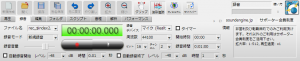
ピンバック: SoundEngineでの録音の仕方・使い方をやさしく解説(2) 録音開始 | 豆知識
ピンバック: SoundEngineでの録音の仕方、使い方をやさしく解説(1) ~ 接続、Windows設定 | 豆知識